회사 포털 및 Intercede를 사용하여 iOS 또는 iPadOS 디바이스 설정
Intune 회사 포털 앱에 디바이스를 등록하여 organization 전자 메일, 파일 및 앱에 대한 안전하고 모바일 액세스 권한을 얻습니다. 디바이스가 등록되면 관리됩니다. 조직은 Intune과 같은 MDM(모바일 장치 관리) 공급자를 통해 디바이스에 정책과 앱을 할당할 수 있습니다.
등록하는 동안 디바이스에 파생 자격 증명도 설치합니다. organization 리소스에 액세스하거나 전자 메일에 서명하고 암호화할 때 파생 자격 증명을 인증 방법으로 사용해야 할 수 있습니다.
스마트 카드 사용하는 경우 파생 자격 증명을 설정해야 할 수 있습니다.
- 학교 또는 회사 앱, Wi-Fi 및 VPN(가상 사설망)에 로그인
- S/MIME 인증서를 사용하여 학교 또는 회사 전자 메일 서명 및 암호화
이 문서에서는 다음을 수행합니다.
- Intune 회사 포털 모바일 iOS 또는 iPadOS 디바이스를 등록합니다.
- organization 파생 자격 증명 공급자인 Intercede에서 파생 자격 증명을 가져옵니다.
파생 자격 증명이란?
파생 자격 증명은 스마트 카드 자격 증명에서 파생되어 디바이스에 설치된 인증서입니다. 권한 없는 사용자가 중요한 정보에 액세스하지 못하도록 하면서 작업 리소스에 대한 원격 액세스 권한을 부여합니다.
파생 자격 증명은 다음을 위해 사용됩니다.
- 학교 또는 회사 앱, Wi-Fi 및 VPN에 로그인하는 학생 및 직원 인증
- S/MIME 인증서를 사용하여 학교 또는 회사 전자 메일 서명 및 암호화
파생 자격 증명은 SP(Special Publication) 800-157의 일부로 PIV(Personal Identity Verification) 파생 자격 증명에 관한 NIST(미국 국립표준기술원) 지침을 구현한 것입니다.
필수 구성 요소
등록을 완료하려면 다음이 있어야 합니다.
- 학교 또는 회사 제공 스마트 카드
- 스마트 카드 사용하여 로그인할 수 있는 컴퓨터 또는 셀프 서비스 키오스크에 액세스
- 모바일 디바이스
- 디바이스에 설치된 iOS 및 iPadOS용 Intune 회사 포털 앱
디바이스 등록
모바일 디바이스에서 iOS/iPadOS용 회사 포털 앱을 열고 회사 계정으로 로그인합니다.
화면에 표시되는 코드를 적어 씁니다.
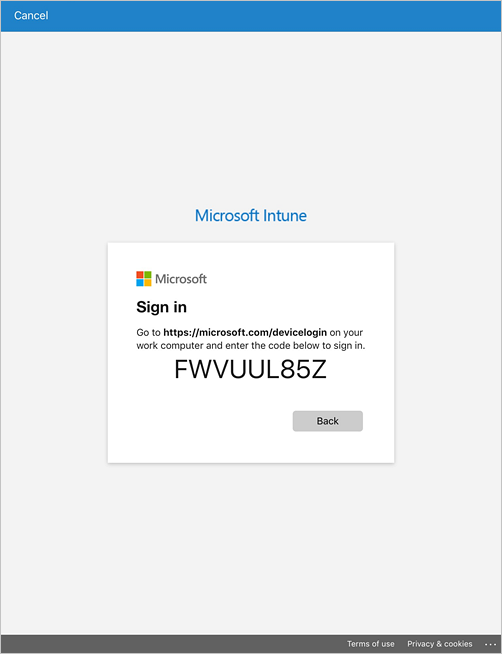
스마트 카드 지원 디바이스로 전환하고 로 https://microsoft.com/devicelogin이동합니다.
이전에 적어 두었던 코드를 입력합니다.
스마트 카드 삽입하여 로그인합니다.
모바일 디바이스의 회사 포털 앱으로 돌아가 화면의 지침에 따라 디바이스를 등록합니다.
등록이 완료되면 회사 포털 스마트 카드 설정하도록 알립니다. 알림을 탭합니다. 알림을 받지 못하면 전자 메일을 검사.
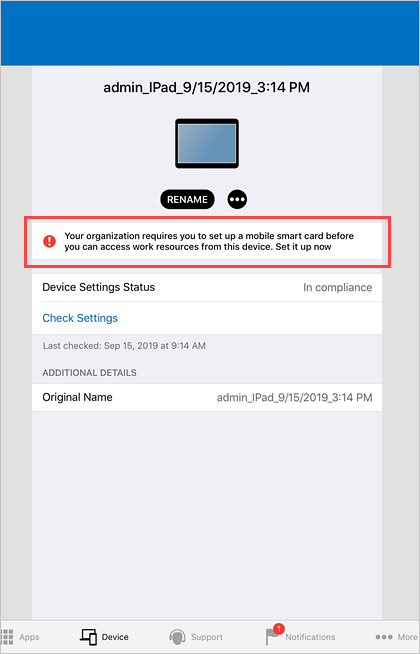
모바일 스마트 카드 액세스 설정 화면에서 다음을 수행합니다.
a. organization 설정 지침에 대한 링크를 탭합니다. organization 추가 지침을 제공하지 않으면 이 문서로 전송됩니다.
b. 시작을 탭합니다.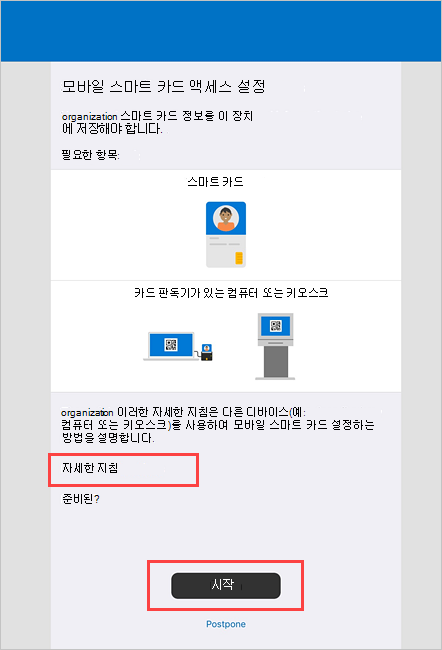
스마트 카드 지원 디바이스 또는 셀프 서비스 키오스크로 전환하고 MyID 앱을 엽니다. 회사 자격 증명으로 로그인합니다.
ID를 요청하는 옵션을 선택합니다.
사용하려는 프로필을 묻는 메시지가 표시되면 모바일 자격 증명으로 활성화하는 옵션을 선택합니다. QR 코드가 나타납니다.
모바일 디바이스로 돌아갑니다. 회사 포털 >QR 코드 가져오기 화면에서 계속을 탭합니다.
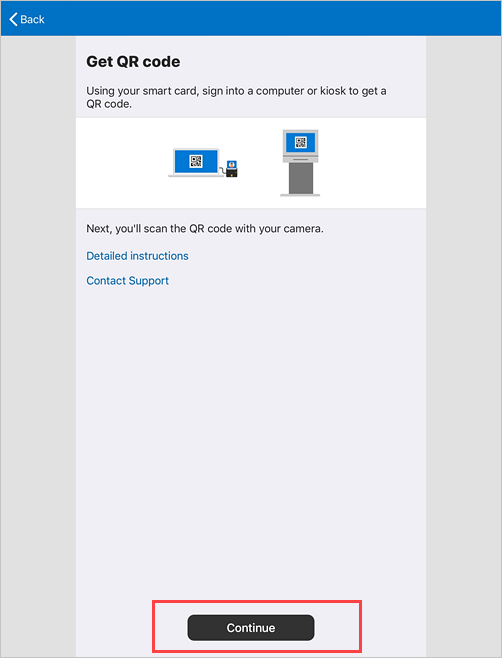
카메라>사용 확인을 탭합니다.
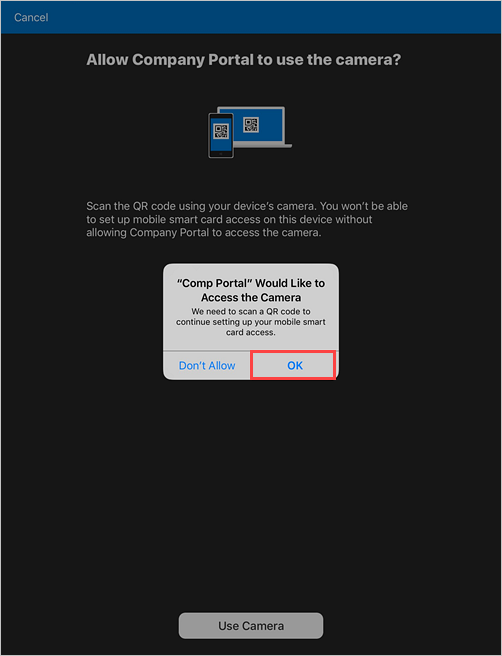
스마트 카드 지원 디바이스에 있는 QR 코드의 이미지를 검사합니다.
회사 포털 디바이스 설정이 완료되기를 기다립니다.
다음 단계
등록이 완료되면 전자 메일, Wi-Fi 및 organization 사용할 수 있는 앱과 같은 작업 리소스에 액세스할 수 있습니다. 회사 포털 앱을 다운로드, 검색, 설치 및 제거하는 방법에 대한 자세한 내용은 다음을 참조하세요.
아직 해결되지 않았습니까? 회사 지원에 문의하세요. 연락처 정보는 회사 포털 웹 사이트를 참조하세요.